- 12. リモート操作
- スマートフォンと接続する
- スマートフォンとの接続 (Wi-Fi接続)
スマートフォンをWi-Fiで接続します。初期設定では、パスワードを入力せずに、簡単にスマートフォンと接続できます。パスワード認証を使って、セキュリティーを強化して接続することもできます。
1カメラをWi-Fiの接続待機状態にする
[MENU/SET]  [
[![]() ]
]  [
[![]() ]
]  [有線LAN/Wi-Fi]
[有線LAN/Wi-Fi]  [有線LAN/Wi-Fi機能]
[有線LAN/Wi-Fi機能]  [新規に接続する]
[新規に接続する]  [スマートフォンとつないで使う]
[スマートフォンとつないで使う]  [Wi-Fi]
[Wi-Fi]
画面にカメラのSSID が表示されます。
が表示されます。
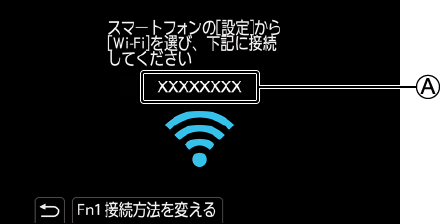
2スマートフォンの設定メニューでWi-Fi機能をオンにする
3出力先の画面に表示されるSSIDを選ぶ
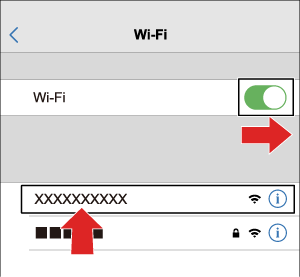
4スマートフォンで「LUMIX Sync」を起動する
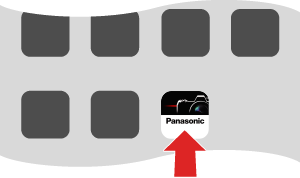
5(初回接続時)
出力先の画面に表示される機器名称を確認して [はい] を選ぶ
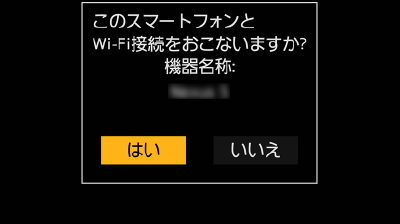
QRコードまたは手動入力によるパスワード認証を使うと、Wi-Fi接続のセキュリティーを強化できます。
 カメラの [Wi-Fiパスワード] を [ON] にする
カメラの [Wi-Fiパスワード] を [ON] にする
[MENU/SET]  [
[![]() ]
]  [
[![]() ]
]  [有線LAN/Wi-Fi]
[有線LAN/Wi-Fi]  [有線LAN/Wi-Fi設定]
[有線LAN/Wi-Fi設定]  [Wi-Fiパスワード]
[Wi-Fiパスワード]  [ON]
[ON]
 QRコード (
QRコード ( ) を表示する
) を表示する
[MENU/SET]  [
[![]() ]
]  [
[![]() ]
]  [有線LAN/Wi-Fi]
[有線LAN/Wi-Fi]  [有線LAN/Wi-Fi機能]
[有線LAN/Wi-Fi機能]  [新規に接続する]
[新規に接続する]  [スマートフォンとつないで使う]
[スマートフォンとつないで使う]  [Wi-Fi]
[Wi-Fi]
[MENU/SET] ボタンを押すと、QRコードが拡大表示されます。
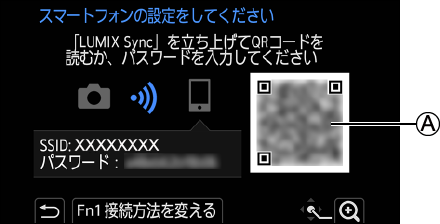
 スマートフォンで「LUMIX Sync」を起動する
スマートフォンで「LUMIX Sync」を起動する
カメラを検索中のメッセージが表示される場合は、メッセージを閉じてください。
 [
[![]() ] を選ぶ
] を選ぶ
 [Wi-Fi接続] を選ぶ
[Wi-Fi接続] を選ぶ
 [QRコード] を選ぶ
[QRコード] を選ぶ
 出力先の画面に表示されているQRコードを「LUMIX Sync」で読み取る
出力先の画面に表示されているQRコードを「LUMIX Sync」で読み取る
(iOS機器) 接続先の変更を確認するメッセージが表示されたら、[接続] を選んでください。
 (初回接続時) 出力先の画面に表示される機器名称を確認して [はい] を選ぶ
(初回接続時) 出力先の画面に表示される機器名称を確認して [はい] を選ぶ
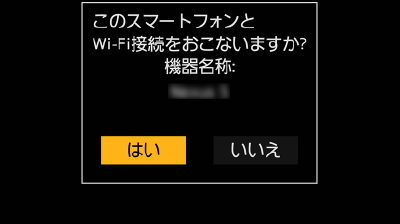
パスワードを手動入力して接続する
 「QR コードを読み取って接続する」の手順
「QR コードを読み取って接続する」の手順 の画面を表示する (QRコードを読み取って接続する)
の画面を表示する (QRコードを読み取って接続する)
 スマートフォンの設定メニューでWi-Fi機能をONにする
スマートフォンの設定メニューでWi-Fi機能をONにする
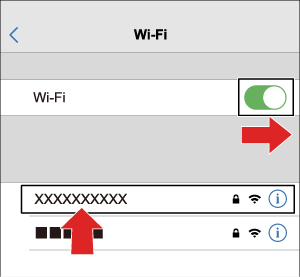
 Wi-Fi設定画面で、出力先の画面に表示されるSSID
Wi-Fi設定画面で、出力先の画面に表示されるSSID を選ぶ
を選ぶ
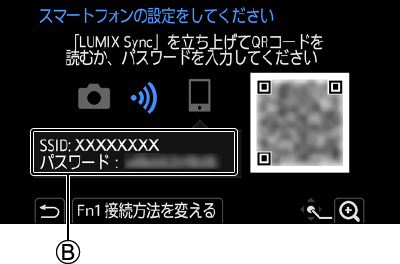
 (初回接続時) 出力先の画面に表示されるパスワード
(初回接続時) 出力先の画面に表示されるパスワード を入力する
を入力する
 スマートフォンで「LUMIX Sync」を起動する
スマートフォンで「LUMIX Sync」を起動する
 (初回接続時) 出力先の画面に表示される機器名称を確認して [はい] を選ぶ
(初回接続時) 出力先の画面に表示される機器名称を確認して [はい] を選ぶ
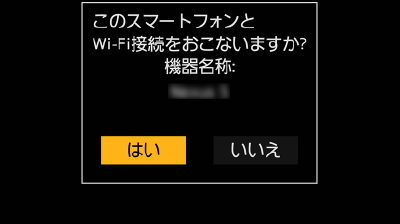
初期設定以外の接続方法
[ネットワーク経由] や [直接接続] の [WPS接続] で接続する場合は、以下の操作をしてください。
 カメラの接続方法の設定画面を表示する
カメラの接続方法の設定画面を表示する
[MENU/SET]  [
[![]() ]
]  [
[![]() ]
]  [有線LAN/Wi-Fi]
[有線LAN/Wi-Fi]  [有線LAN/Wi-Fi機能]
[有線LAN/Wi-Fi機能]  [新規に接続する]
[新規に接続する]  [スマートフォンとつないで使う]
[スマートフォンとつないで使う]  [Wi-Fi]
[Wi-Fi]
 [Fn1] ボタンを押す
[Fn1] ボタンを押す
ネットワーク経由で接続する
1[ネットワーク経由] を選び、[MENU/SET] ボタンを押す
カメラを無線アクセスポイントに接続してください。(ネットワーク経由)
2スマートフォンの設定メニューでWi-Fi機能をONにする
3カメラが接続している無線アクセスポイントに、スマートフォンを接続する
4スマートフォンで「LUMIX Sync」を起動する
直接接続で接続する
1[直接接続] を選び、[MENU/SET] ボタンを押す
[WPS接続] を選び、カメラをスマートフォンに接続してください。(直接接続)
2スマートフォンで「LUMIX Sync」を起動する
Wi-Fi接続を終了する
カメラとスマートフォンのWi-Fi接続を終了するには、以下の操作をしてください。
1カメラを撮影モードにする
2Wi-Fi接続を終了する
[MENU/SET]  [
[![]() ]
]  [
[![]() ]
]  [有線LAN/Wi-Fi]
[有線LAN/Wi-Fi]  [有線LAN/Wi-Fi機能]
[有線LAN/Wi-Fi機能]  [はい]
[はい]
[有線LAN/Wi-Fi] を登録したFnボタンを押しても同じ操作ができます。([有線LAN/Wi-Fi] を登録したFnボタン)
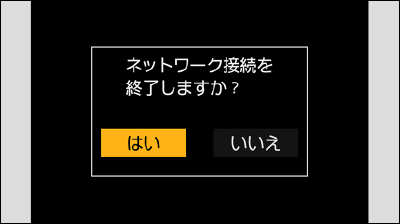
3スマートフォンで「LUMIX Sync」を終了する